Ajuste para o horário de verão, a opção automaticamente é acinzentada no Windows 11/10
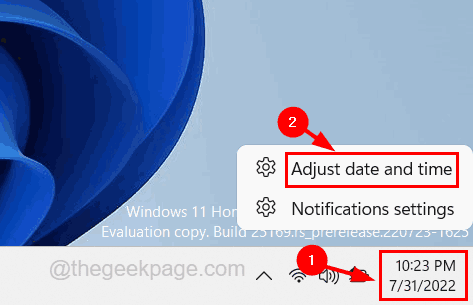
- 5082
- 1195
- Loren Botsford
Existem algumas regiões do mundo onde durante o verão e as molas, os dias são mais longos do que durante os invernos. Geralmente, quando é verão ou primavera, o horário de verão muda em uma hora, então muda o tempo do Windows no sistema de acordo com o horário de verão (horário de economia do dia).
Porém, recentemente, muitos usuários do Windows relataram que o tempo do sistema em seu sistema Windows não muda corretamente e acham que não está mostrando o tempo preciso. Algum software pode não ser executado corretamente se o tempo do sistema não for preciso em alguns casos e a opção chamada Ajusta para o horário de verão automaticamente é acinzentada no sistema Windows, que está realmente criando um problema para eles.
Depois de analisar o problema aqui, achamos que pode ser por causa das mudanças na região e no fuso horário no sistema Windows.
Não se preocupe se você também tem o mesmo problema com seu sistema. Neste artigo, reunimos dois métodos que explicam aos usuários como se livrar desse ajuste para o horário de verão automaticamente, a opção é uma questão acinzentada e resolvê -lo facilmente.
Corrigir 1 - Defina o fuso horário correto
Conforme explicado acima na parte introdutória deste artigo, apenas em algumas partes do mundo faz o tempo de economia de verão, entra em vigor onde as temporadas de verão e primavera têm dias mais longos do que os invernos. Portanto, pode haver uma chance da mudança no fuso horário que está causando a opção chamada Ajusta para o horário de verão automaticamente para o System.
Recomendamos alterar o fuso horário e configurá -lo de acordo com a sua região e ver se a opção está disponível novamente para definir. Siga as etapas de como fazer isso.
Passo 1: Clique com o botão direito do mouse na data e hora exibidas no canto mais à direita da barra de tarefas, como mostrado abaixo.
Etapa 2: depois selecione Ajustar a data e hora Do menu de contexto.
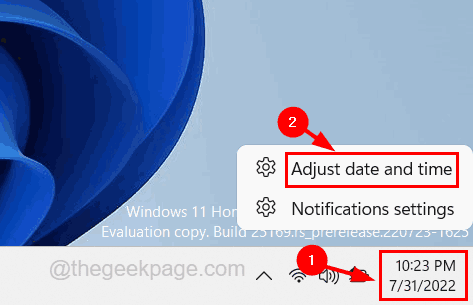
Etapa 3: Isso o levará à página Data e hora no aplicativo de configurações diretamente.
Etapa 4: agora role a página e vá para o Fuso horário opção.
Etapa 5: clique em sua opção suspensa de fuso horário.
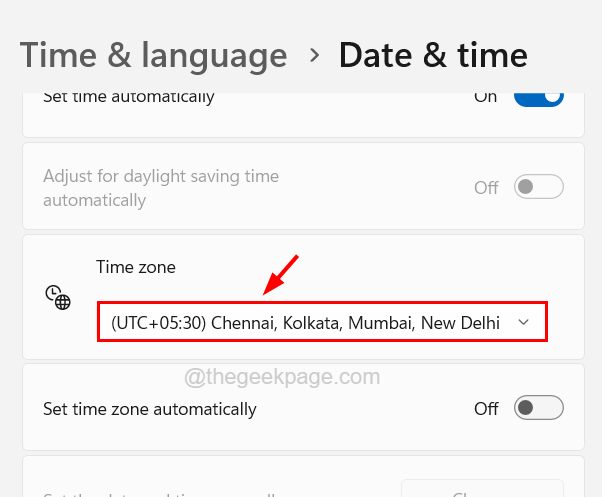
Etapa 6: Role a lista suspensa e selecione seu fuso horário corretamente e cuidadosamente. (Escolher um fuso horário errado sempre se acalma o ajuste para o horário de verão automaticamente de economia)
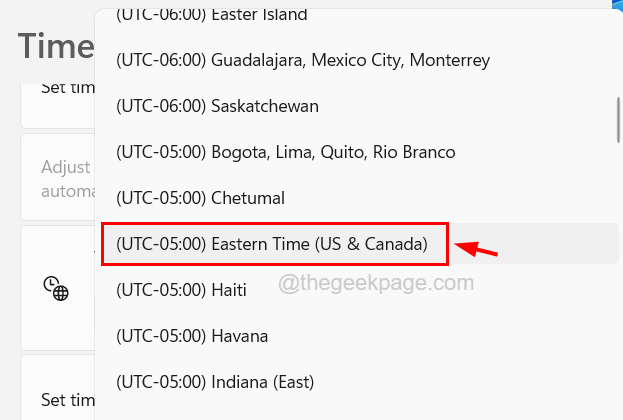
Etapa 7: Assim que você definir o fuso horário correto, você notará que a opção Ajusta para o horário de verão automaticamente, que está presente logo acima do fuso horário está disponível novamente e você pode clicar no botão de alternância para ativar ou desativar esse recurso.
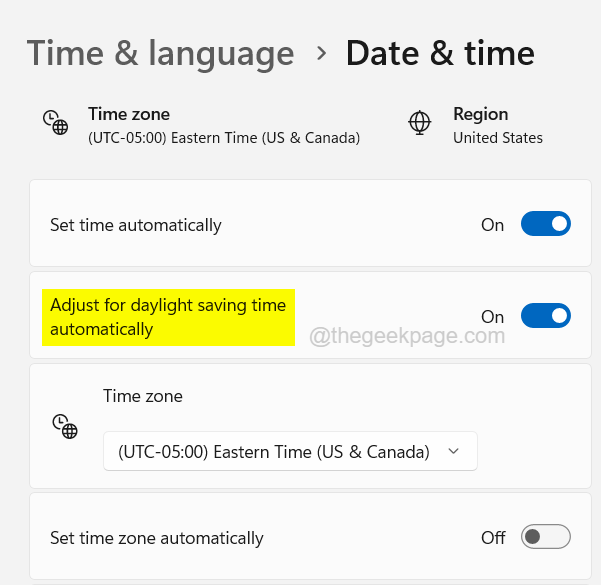
Etapa 8: Uma vez feito, você pode fechar a página de data e hora em seu sistema.
Etapa 9: Mesmo depois de alterar o fuso horário, se a opção Ajustar para o horário de verão automaticamente não estiver disponível, você precisará seguir as etapas fornecidas abaixo na edição do arquivo de registro usando o editor de registro para ativar o DST no sistema.
Como ativar o horário de verão (DST) usando o editor de registro no sistema Windows
Por padrão, o horário de verão (DST) está ativado no sistema no arquivo de registro. Mas às vezes, sem saber, o arquivo de registro pode ser editado por alguns outros usuários do sistema ou algum software. Por isso, recomendamos que nossos usuários editem o arquivo de registro para ativar o DST em seu sistema.
Aqui estão as etapas de como fazer isso.
Aviso - Export o arquivo de registro em seu sistema como um backup antes de continuar para que, se algo der errado após a edição, ele pode ser revertido usando o arquivo de registro de backup.
Etapa 1: pressione o Win+r teclas juntas para abrir o Correr caixa de comando.
Etapa 2: Próximo tipo regedit em sua caixa de texto e depois pressione o Digitar chave.
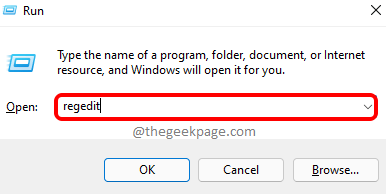
Etapa 3: você tem que clicar Sim no UAC que será solicitado na tela para continuar.
Etapa 4: Após a janela do editor de registro se abrir, limpe a barra de endereço e digite o seguinte caminho, dado abaixo e pressione Digitar.
Hkey_local_machine \ System \ currentControlset \ Control \ TimeZoneInformation
Etapa 5: isso o levará ao Informação do tempo Chave do registro no lado esquerdo da janela do editor de registro.
Etapa 6: no lado direito, Duplo click no DynamicdayLightTimedisabled Valor DWORD para edição.
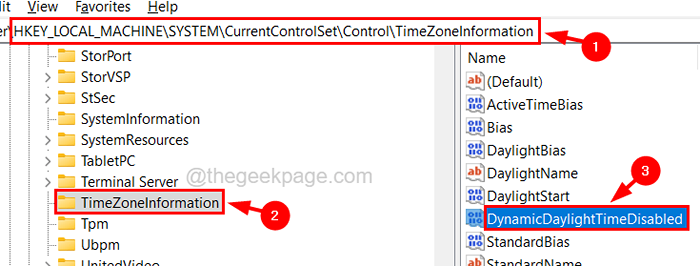
Etapa 7: Após a abertura da janela de propriedades de edição, verifique se o Dados de valor é 0. Se o valor não for zero, altere seu valor para 0 e clique OK.
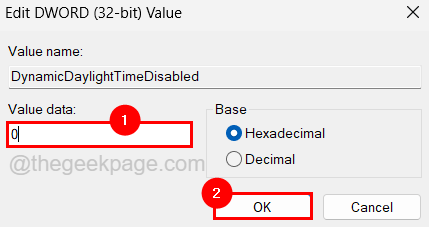
Etapa 8: Uma vez feito, você pode fechar a janela do editor de registro e reiniciar o sistema.
Etapa 9: Depois que o sistema reiniciar, você pode ver que a opção ajusta para o horário de verão automaticamente não é acinzentado.
Informe -nos na seção de comentários abaixo.
- « Ocorreu um erro enquanto o compartilhamento de conexões à Internet estava sendo ativado [resolvido]
- DiskPart encontrou um erro de erro é negado correção de erro »

